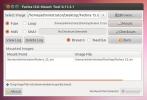كيفية عمل نسخة احتياطية من القرص الصلب البعيد على لينكس
لا تدوم محركات الأقراص الثابتة إلى الأبد. بعد فترة ، يموتون و بحاجة إلى استبدال. غالبًا ما يكون استبدال جهاز كمبيوتر شخصي أو محرك أقراص ثابت على الخادم بسيطًا مثل إيقاف تشغيله وفصل محرك الأقراص واستنساخه عن بُعد واستعادة النسخ الاحتياطي إلى جهاز آخر. بالنسبة لأولئك الذين يعملون مع أجهزة الكمبيوتر أو الخوادم البعيدة ، ليس الأمر بهذه السهولة ، لأنك لست هناك فعليًا. لحسن الحظ ، لا تزال هناك طرق لإنشاء نسخة احتياطية من محرك الأقراص الثابتة عن بعد وحفظ البيانات على محرك الأقراص الثابتة المحتضر.
في هذه المقالة ، سنتناول طريقتين مباشرتين يمكن لأي شخص عمل نسخة احتياطية سريعة منه على محرك الأقراص الثابتة لجهاز كمبيوتر Linux.
الحل الأول الذي سنستخدمه هو حل يسمى Rsync. الحل الثاني هو DD عبر SSH.
النسخ الاحتياطي للقرص الصلب عن بعد - Rsync
يعد Rsync مثاليًا لعمل نسخة احتياطية من محرك الأقراص الثابتة لأن بروتوكول Rsync يعمل بسرعة كبيرة عبر شبكة LAN والإنترنت. وأفضل ما في الأمر أنه لا يتطلب استخدام أي برامج خاصة ، وبالتالي لا يتطلب الكثير من الإعداد. بالإضافة إلى كل هذا ، إذا لم تكن من محبي سطر الأوامر ، فإن Rsync لديها حتى أداة رسومية أنيقة متاحة سنشرحها بالتفصيل أيضًا.

يمكن استخدام Rsync لإجراء نسخ احتياطي لجميع البيانات المهمة على محرك الأقراص الثابتة عندما لا تبحث عن عمل نسخة طبق الأصل من القرص الصلب. ستحتفظ الأداة بأذونات الملف ، إلخ. على العكس من ذلك ، قد يفشل استخدام شيء مثل أرشيف النسخ الاحتياطي Tar Gzip الأساسي إذا كنت تحاول نسخ الملفات المعطلة ، إلخ.
التركيب
للبدء ، تأكد من تثبيت أداة Rsync على كل من جهاز الكمبيوتر البعيد والمحلي:
أوبونتو
sudo apt تثبيت rsync
ديبيان
sudo apt-get تثبيت rsync
قوس لينكس
sudo pacman -S rsync
فيدورا
sudo dnf تثبيت rsync
OpenSUSE
sudo zypper تثبيت rsync
لينكس أخرى
من السهل العثور على أداة Rsync ، حتى في توزيعات Linux الأكثر غموضاً. في الواقع ، قد يكون لديك بالفعل على نظامك. لتثبيته ، افتح أداة إدارة الحزم الخاصة بك ، وابحث عن "rsync" وقم بتثبيتها.
أولاً ، حدد عنوان IP للكمبيوتر البعيد (إذا لم تكن تعرفه بالفعل باستخدام Ping).
ملاحظة: استخدم الجذر على SSH لعمل نسخة احتياطية من جميع ملفات النظام.
تعليمات LAN
إذا كان جهازك البعيد مزودًا بإمكانية الوصول إلى الإنترنت ، ولكن يمكنك أيضًا الاتصال به مباشرة عبر شبكة LAN ، فستتمكن من تحديد عنوان IP عن طريق فحص اتصال اسم المضيف.
ضع في اعتبارك أنه إذا كنت تستخدم شبكة LAN ، فربما تكون قادرًا فقط على IP. لا تفعل ذلك إلا عند عدم عمل اسم المضيف. فمثلا:
بينغ أوبونتو خادم C1
OUTPUT: PING ubuntu-server (192.168.1.126) 56 (84) بايت من البيانات.
الآن نحن نعلم أن عنوان IP لخادم Ubuntu على LAN هو: 192.168.1.126
تعليمات الإنترنت
مثل تعليمات LAN ، حاول استخدام Ping لتحديد IP. مثال:
ping google.com -c1
OUTPUT: PING google.com (172.217.11.142) 56 (84) بايت من البيانات.
عند اكتشاف عنوان IP الصحيح ، افتح محطة وأدخل هذا الأمر على الجهاز المحلي الذي سيحتفظ ببيانات النسخ الاحتياطي.
rsync -avP --numeric-ids --exclude = '/ dev' --exclude = '/ proc' --exclude = '/ sys' [email protected]: / remote / file / location / local / backup /المكان المقصود/
إعادة مزامنة القرص الصلب بالكامل عبر الإنترنت ، أو حتى LAN سيستغرق وقتًا طويلاً بسبب العديد من العوامل. احتفظ بجهازي الكمبيوتر قيد التشغيل واترك النقل مكتملاً.
النسخ الاحتياطي للقرص الصلب عن بعد - DD Over SSH

إذا كنت بحاجة إلى إنشاء صورة محرك أقراص ثابتة سريعة لخادم أو كمبيوتر Linux بعيد عبر الإنترنت ، فإن DD هو حل بسيط. يعمل عن طريق استخدام أنابيب سطر الأوامر ، لتسلسل أمر DD من آلة إلى أخرى. يمكن أن يعمل عن طريق استخدام الكمبيوتر المحلي لإرسال صورة محرك أقراص إلى مضيف بعيد ، أو في الاتجاه المعاكس أيضًا.
لإنجاز هذه المهمة ، تأكد من قبول الكمبيوتر البعيد اتصالات SSH على المنفذ 22 (أو على أي منفذ مخصص). تأكد أيضًا من تشغيل SSH على كلا الجهازين. ألست متأكدًا من كيفية إعداد اتصال SSH؟ تحقق من مقالنا هنا.
ملاحظة: في هذا المثال ، يكون محرك الأقراص الثابتة / dev / sda والقسم / dev / sda1. قد تختلف لك. استعمال lsblk على الكمبيوتر البعيد لتحديد اسم حرف محرك الأقراص.
عن بعد لمحرك الأقراص الصلبة بأكمله
مستخدم ssh @ remote "dd if = / dev / sda1 | gzip -1 -" | dd of = image.gz
بعيد إلى محلي لقسم منفصل
مستخدم ssh @ remote "dd if = / dev / sda1 | gzip -1 -" | dd of = image.gz
المحلي البعيد عن القرص الصلب بأكمله
dd if = / dev / sda | gzip -1 - | ssh user @ local dd of = image.gz
محلي إلى بعيد لقسم منفصل
dd if = / dev / sda1 | gzip -1 - | ssh user @ local dd of = image.gz
عندما تنتهي أداة DD من إنشاء نسخة احتياطية للصورة ، ستتمكن من استعادتها. هناك العديد من الطرق المختلفة لإنجاز هذه المهمة على Linux ، ولكن لسهولة الاستخدام ، نوصي باستخدام Gnome Disk Utility. لاستعادة النسخة الاحتياطية إلى محرك أقراص ثابت جديد ، ابحث عن الجهاز على الجانب الأيسر من التطبيق وانقر عليه. من هنا ، انقر فوق القائمة الموجودة في الجزء العلوي الأيمن ، وانقر فوق الزر "استعادة صورة القرص".
ملاحظة: ستستغرق استعادة النسخ الاحتياطية لصور القرص بعض الوقت. يرجى التحلي بالصبر.
سيظهر مربع حوار يطالبك بالتصفح بحثًا عن صورة قرص. حدد "جميع الملفات" ، ثم حدد "image.gz" لاستعادتها.
يمكن لأداة Gnome Disk Utility أيضًا استعادة صور قسم النسخ الاحتياطي DD بنفس الطريقة. فقط انقر على القرص الصلب على اليسار ، انقر على رمز الترس ، ثم حدد زر "استعادة صورة القسم".
بحث
المشاركات الاخيرة
جبل صور القرص الظاهري في لينكس أوبونتو مع Furius ISO جبل
يمكن أن يساعد تركيب صور القرص على محرك أقراص افتراضي في عرض البيانا...
Mendeley: عرض / مزامنة ملفات PDF والبحث والتعاون مع الأصدقاء
منديلي هو منظم PDF مفتوح المصدر وعبر الأنظمة الأساسية ، والذي يوفر ...
كيفية عمل نسخة احتياطية من تثبيت Linux الخاص بك
بالنسبة لمستخدمي Linux الجدد ، قد يكون من الصعب بعض الشيء عمل نسخة ...